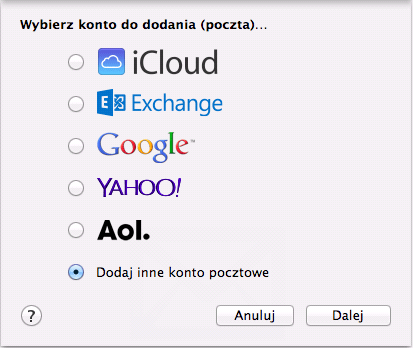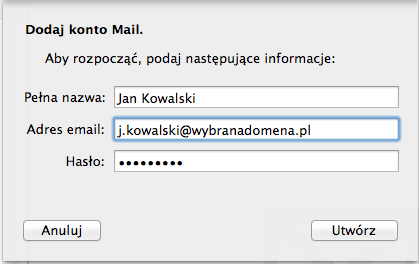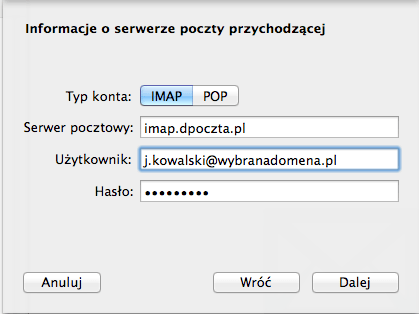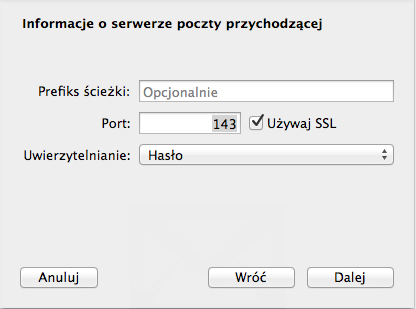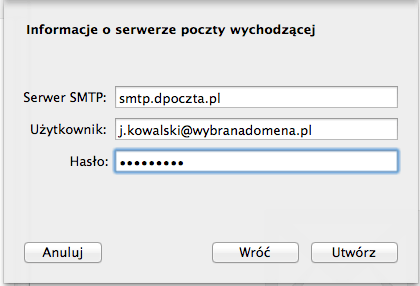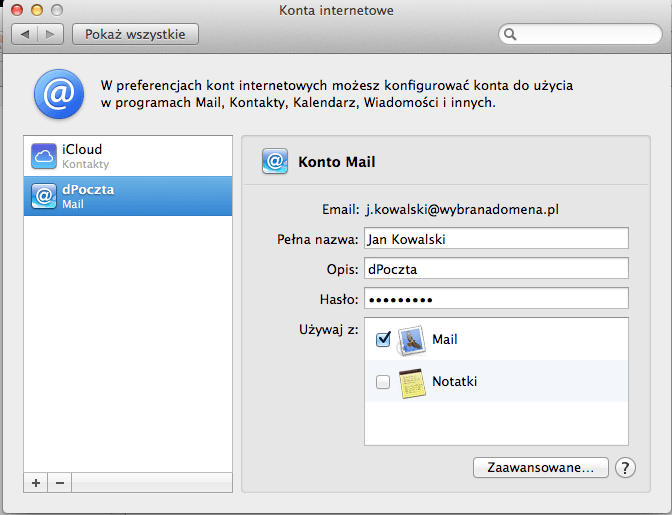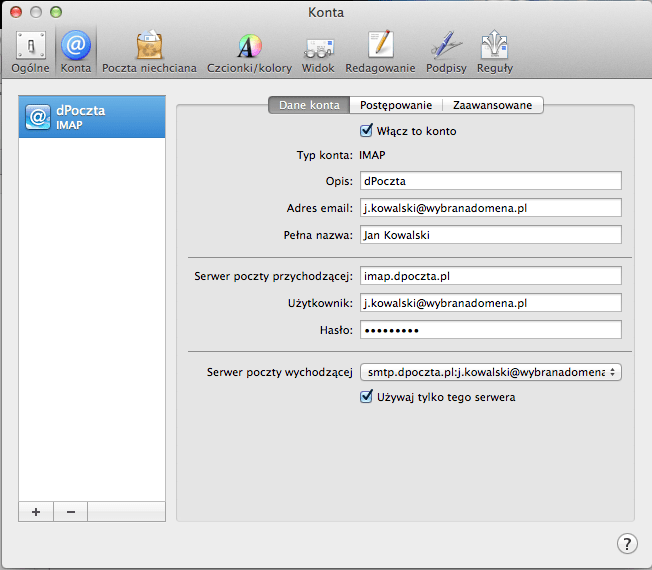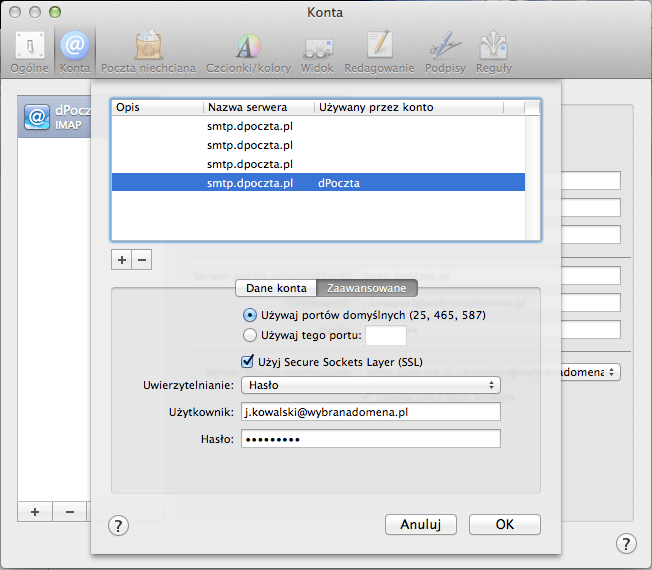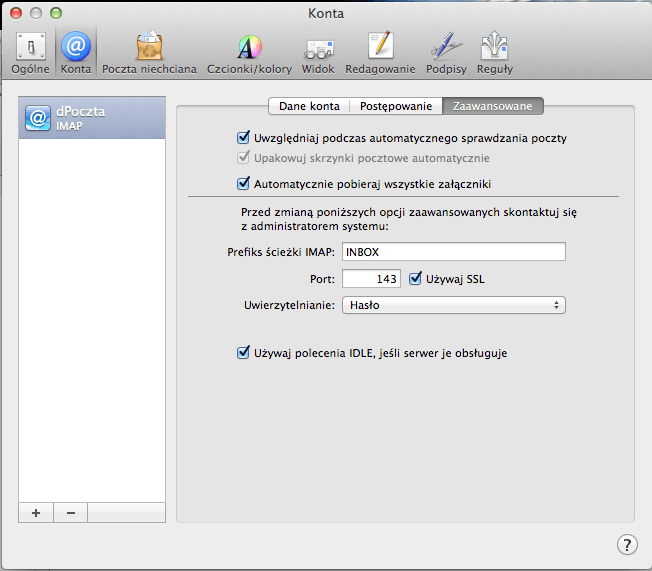1. Uruchamiamy program Mail.
2. W uruchomionej aplikacji wybieramy zakładkę Mail, która jest w lewym górnym rogu. Wybieramy następnie Dodaj konto …
3. Pojawi się okno z sugerowanymi klientami poczty, wybieramy Dodaj inne konto pocztowe i zatwierdzamy Dalej w prawym dolnym rogu ekranu.
4. Uzupełniamy następnie dane w wyznaczonych polach i zatwierdzamy przyciskiem Utwórz w prawym dolnym rogu ekranu.
- Pełna nazwa – Wpisujemy imię i nazwisko.
- Adres e-mail – wpisujemy pełny adres e-mail dla skrzynki którą będziemy konfigurować.
- Hasło – wpisujemy hasło dla wybranej skrzynki e-mail.
5. Po pobraniu danych pojawi się informacja o konieczności konfiguracji poczty ręcznie, wybieramy Dalej w prawym rogu ekranu.
6. W nowym oknie uzupełniamy dane naszego serwera poczty przychodzącej, zatwierdzamy przyciskiem Dalej w prawym dolnym rogu ekranu.
- Typ konta – wybieramy protokół pocztowy (zalecany IMAP).
- Serwer pocztowy – wpisujemy adres serwera poczty przychodzącej (imap.dpoczta.pl).
- Użytkownik – podajemy pełen adres e-mail dla skrzynki e-mail, np. “j.kowalski@wybranadomena.pl”.
- Hasło – wpisujemy hasło dla wybranej skrzynki e-mail.
7. W oknie Informację o serwerze poczty przychodzącej, weryfikujemy czy wszystko jest prawidłowo.
- Prefiks ścieżki – opcjonalnie.
- Port: IMAP – 143 lub 993 (dla połączeń szyfrowanych) lub POP3 – 110 lub 995 (dla połączeń szyfrowanych).
- Uwierzytelnienie – powinno być ustawione hasło.
8. W wyświetlonym oknie uzupełniamy ustawienia dla serwera poczty wychodzącej, zatwierdzamy przyciskiem Utwórz w prawym dolnym rogu ekranu.
- Serwer SMTP– wpisujemy adres serwera poczty wychodzącej (smtp.dpoczta.pl).
- Użytkownik – podajemy pełen adres e-mail dla skrzynki e-mail, np. “j.kowalski@wybranadomena.pl”.
- Hasło – wpisujemy hasło dla wybranej skrzynki e-mail.
9. Konto zostało utworzone, pojawi się na liście kont.
10. Trzeba jeszcze prawidłowo dokończyć konfigurację (i dodatkowo upewnić się, że wszystko jest prawidłowo). Wybieramy w lewym górnym rogu Mail w programie pocztowym a następnie Preferencje – wybieramy Konta oznaczone logiem @ w górnej części okna.
11. Pojawi się następnie okno z danymi konta.
12. Porty.
- IMAP – 143 lub 993 (dla połączeń szyfrowanych)
- SMTP – 25 lub 587 lub 465
- POP3 – 110 lub 995 (dla połączeń szyfrowanych)Klikamy w ustawiony Serwer poczty wychodzącej i wybieramy Edycja listy serwerów SMTP …, po sprawdzeniu/uzupełnieniu danych klikamy OK w prawym dolnym rogu ekranu.
- Wybieramy “Zaawansowane”
- Użyj Secure Sockets Layer (SSL) – pozostawiamy włączone.
- Uwierzytelnienie – powinno być ustawione “Hasło”.
- Użytkownik – powinien być nasz adres e-mail.
- Hasło – hasło do wskazanego e-maila.
13. Następnie wybieramy Zaawansowane, sprawdzamy czy ustawienia serwera poczty są prawidłowe.
- Port: IMAP – 143 lub 993 (dla połączeń szyfrowanych) lub POP3 – 110 lub 995 (dla połączeń szyfrowanych).
- Uwierzytelnienie – powinno być ustawione hasło.
14. Po skonfigurowaniu ustawień dla serwera poczty przychodzącej konfiguracja skrzynki e-mail jest zakończona.
Jak zmienić protokół pocztowy z IMAP na POP3 lub odwrotnie?
Po zakończonej konfiguracji skrzynki e-mail z wykorzystaniem jednego z wymienionych protokołów (IMAP lub POP3), Mail na komputery MAC nie udostępnia możliwości zmiany tej konfiguracji. W tej sytuacji jedynym rozwiązaniem jest skonfigurowanie nowej skrzynki e-mail, wybierając przy tym inny docelowy protokół (IMAP lub POP3).